- Користувачі Windows 11 повідомили, що іноді процеси не закриваються в диспетчері завдань, і це зазвичай трапляється з такими програмами, як Steam або Firefox.
- Використання певної комбінації клавіш допоможе вам закінчити будь-який непотрібний процес.
- Командний рядок, безсумнівно, буде вашою основною підтримкою для вирішення цієї докучливої проблеми.
- Процеси можна легко припинити за допомогою нового та вдосконаленого меню налаштувань Windows 11.

Це програмне забезпечення буде виправляти поширені помилки комп'ютера, захищати вас від втрати файлів, шкідливого програмного забезпечення, відмови обладнання та оптимізувати ваш ПК для досягнення максимальної продуктивності. Вирішіть проблеми з ПК та видаліть віруси зараз за 3 простих кроки:
- Завантажте інструмент відновлення ПК Restoro що поставляється із запатентованими технологіями (патент доступний тут).
- Клацніть Почніть сканування знайти проблеми з Windows, які можуть спричинити проблеми з ПК.
- Клацніть Відремонтувати все щоб виправити проблеми, що впливають на безпеку та продуктивність вашого комп’ютера
- Restoro завантажив 0 читачів цього місяця.
Диспетчер завдань це програма, яка контролює вашу систему та підтримує роботу інших програм у добре організованому списку. Використання його в Windows 11 не настільки відрізняється від того, що ви знаєте з попередньої ОС.
Однак деякі користувачі вже заявляли, що певний процес не завершується Windows 11 Диспетчер завдань. Ось як вони описують проблему Форуми Reddit:
Такі програми, як Steam та Firefox, не повністю закриваються, і процес просто сидить у диспетчері завдань. Я не можу закінчити завдання звідти. Це просто нічого не робить.
Найпоширеніші прояви: збій, зависання або зависання ваших програм, і, безсумнівно, кожна з них досить дратує.
Є безліч доступних варіантів, які, безсумнівно, допоможуть вам. Таким чином, у цьому посібнику будуть представлені рішення з найвищим рейтингом, тому переконайтесь, що ви його повністю прочитали.
Що я можу зробити, якщо процес не закривається в диспетчері завдань?
1. Використовуйте команду Alt + F4
- В Диспетчер завдань, натисніть на додаток, який ви хочете закрити.
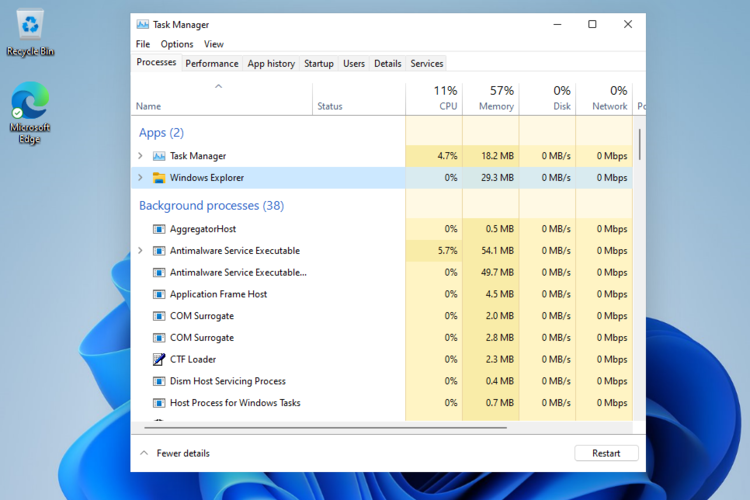
- Натисніть одночасно Alt + F4 на клавіатурі.
- Відпустіть обидві клавіші одночасно.
Цей варіант є найпростішим, щоб змусити певні процеси закриватися в диспетчері завдань. Однак якщо це не спрацьовує, переконайтеся, що продовжуєте читати.
2. Спробуйте командний рядок
- Клацніть на Почніть кнопку. типу cmd, клацніть правою кнопкою миші, а потім виберіть Запустити від імені адміністратора.

- Введіть таку команду, щоб переглянути всі запущені процеси, а потім натисніть Введіть:
список завдань
- Після повного відображення списку введіть таку команду (notepad.exe це ваш тип файлу, розгляньте це як файл загальний приклад, слід набрати Ваша точна модель).
taskkill /notepad.exe/taskname/F - Введіть таку команду: (також враховуйте notepad.exe як загальний приклад, слід набрати ваш конкретний приклад).
taskkill / IMnotepad.exe
Якщо ви не знаєте тип файлу (потрібен вище), просто запустіть таку команду:
ЗАВДАННЯ /?
3. Закрийте процес із меню Налаштування
- відчинено Налаштування.

- Йти до Програми, потім виберіть Додатки та функції.
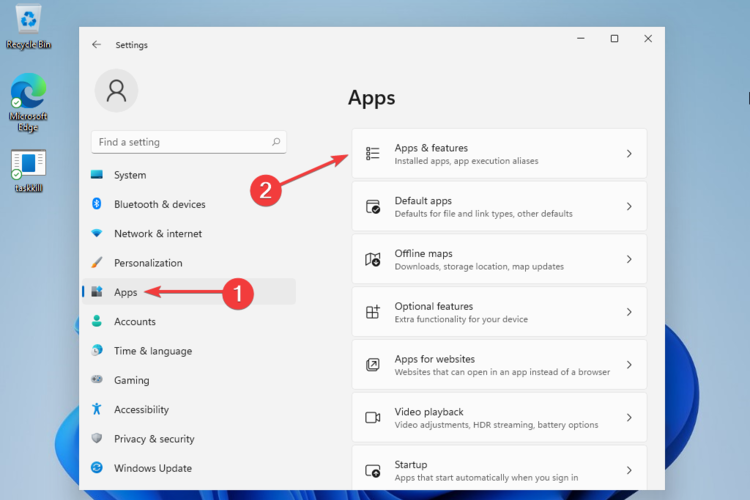
- Знайдіть програму, яку потрібно закрити, і натисніть на Більше (позначено як 3 вертикальні крапки) та виберіть Розширені опції.
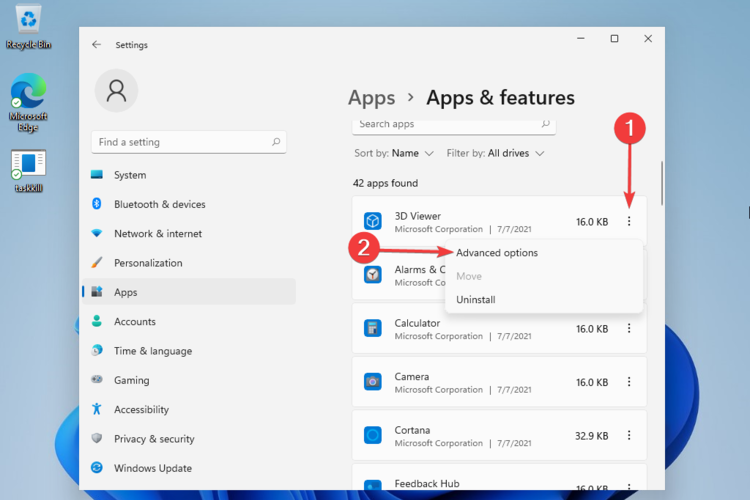
- Прокрутіть вниз, а потім натисніть на Припинити кнопку.
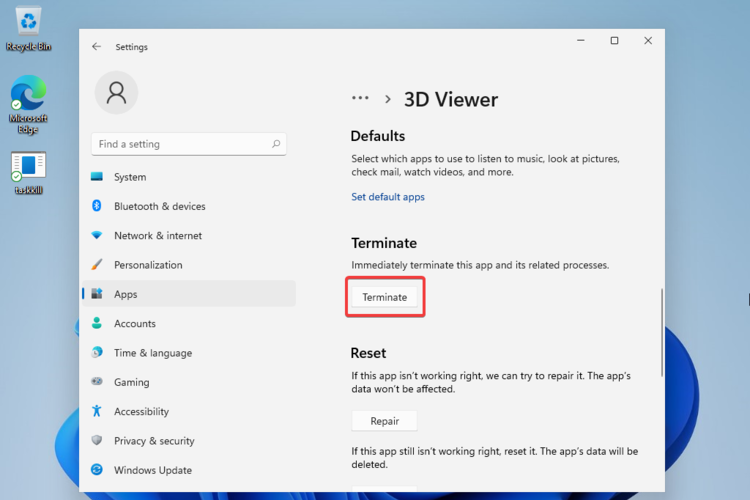
За допомогою цієї опції Windows автоматично припиняє роботу програми та пов’язаних із нею процесів, які також працюють у диспетчері завдань.
Якщо процеси вашого ПК не закриваються в диспетчері завдань на ПК з Windows 11, переконайтеся, що цей посібник вирішить цю проблему з легкістю.
Для відновлення Вашої точки зору щодо дизайну Windows 11, ми рекомендуємо перевірити a Огляд збірки Windows 11.
Розкажіть нам свою думку з цього приводу, залишивши коментар у розділі нижче.


![[Вирішено] Не вдається встановити пріоритет у диспетчері завдань у Windows 10?](/f/4d9071aab58d87bd1a88b65829a1ac5b.jpg?width=300&height=460)